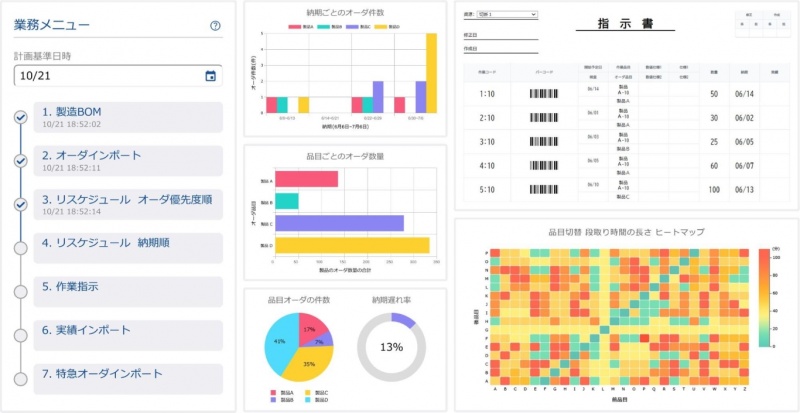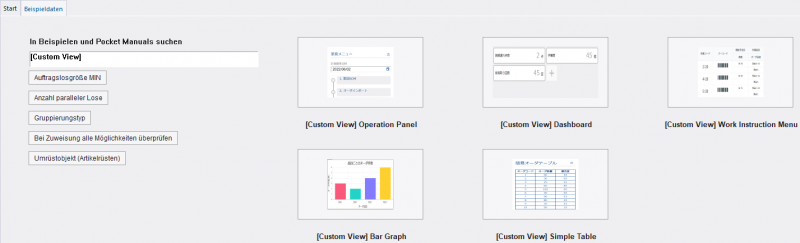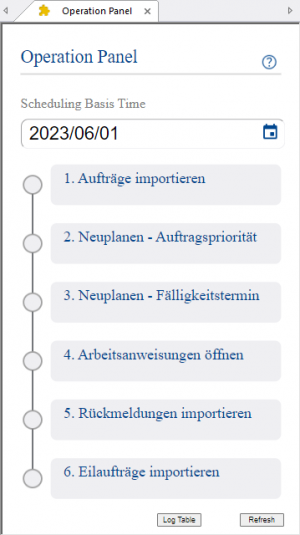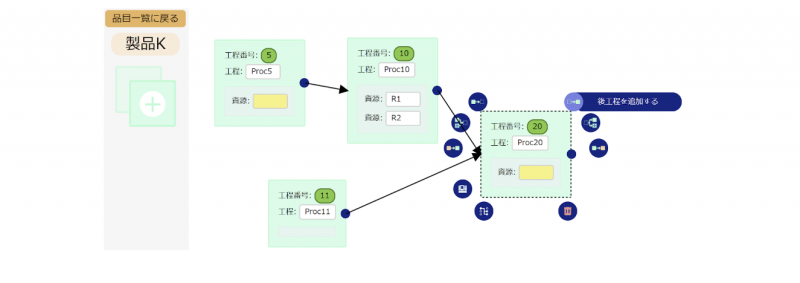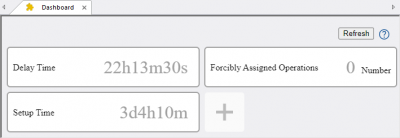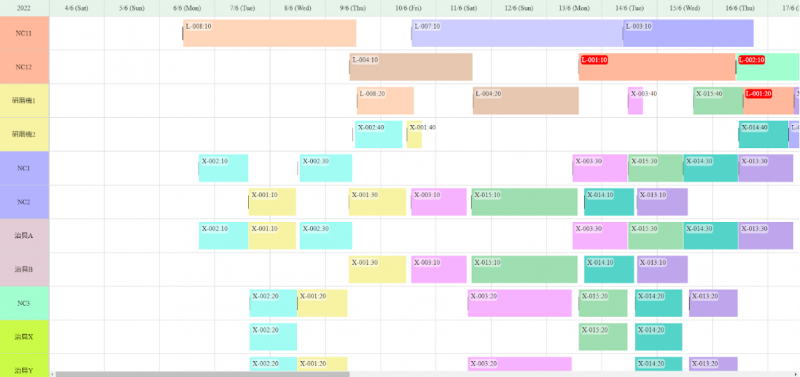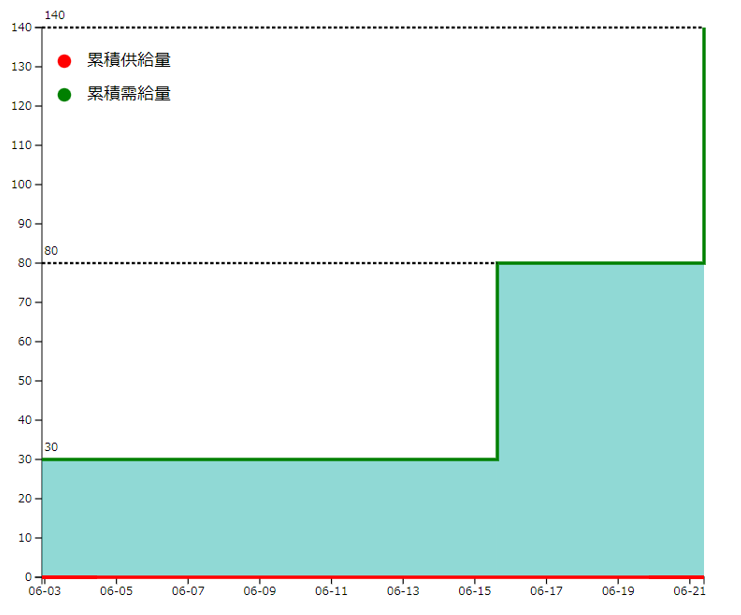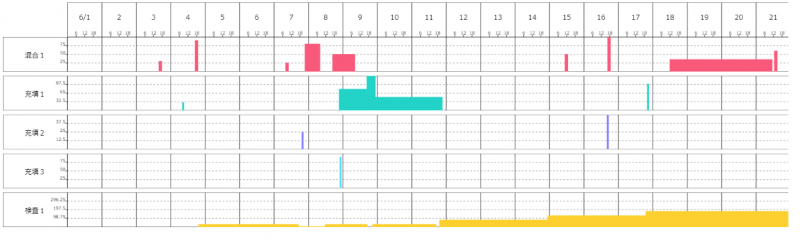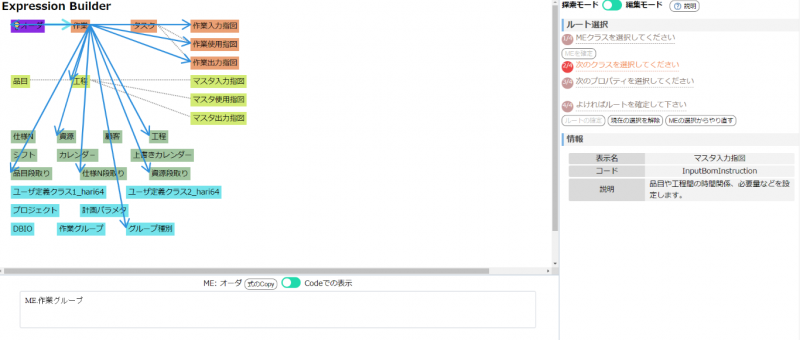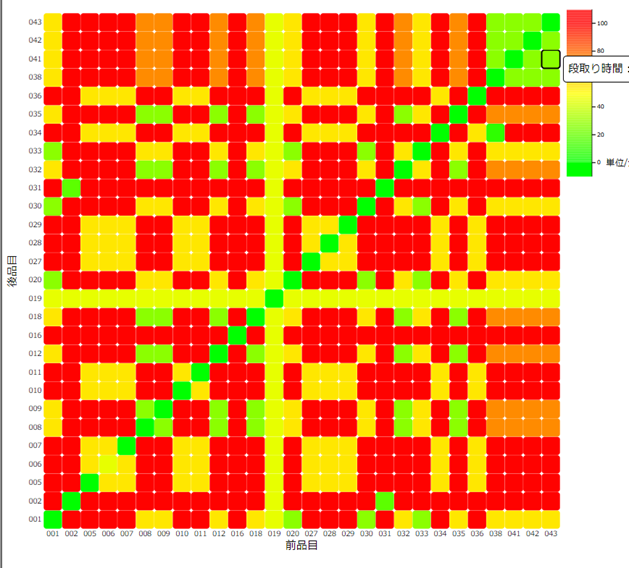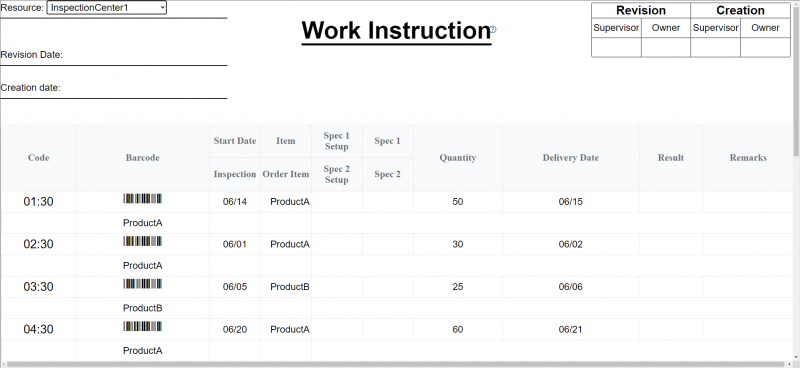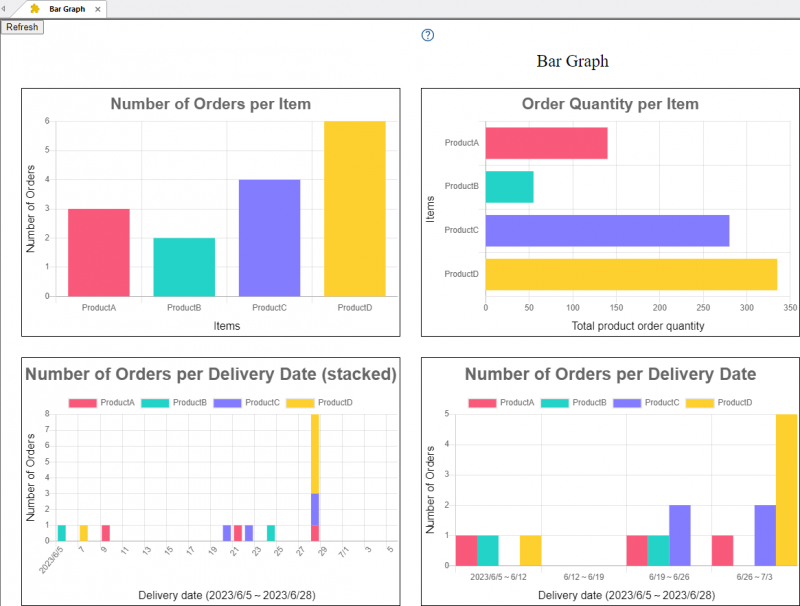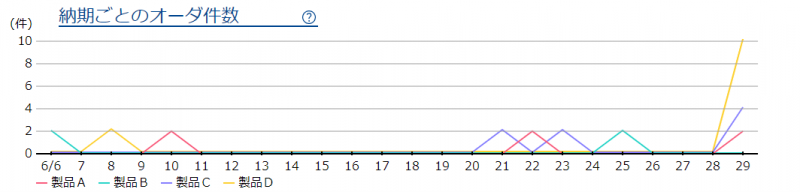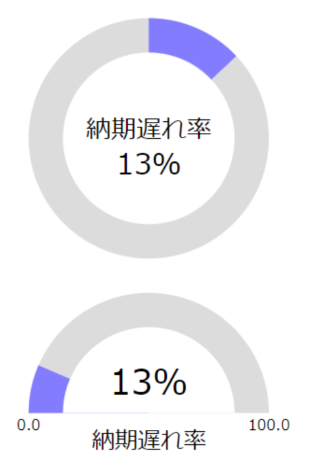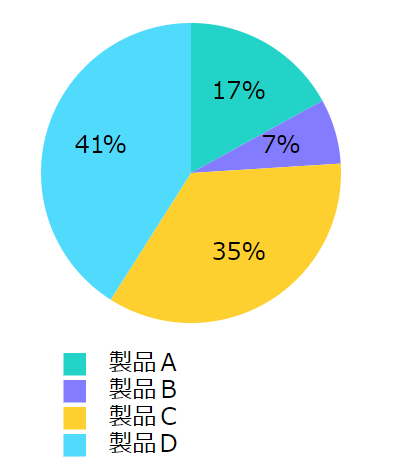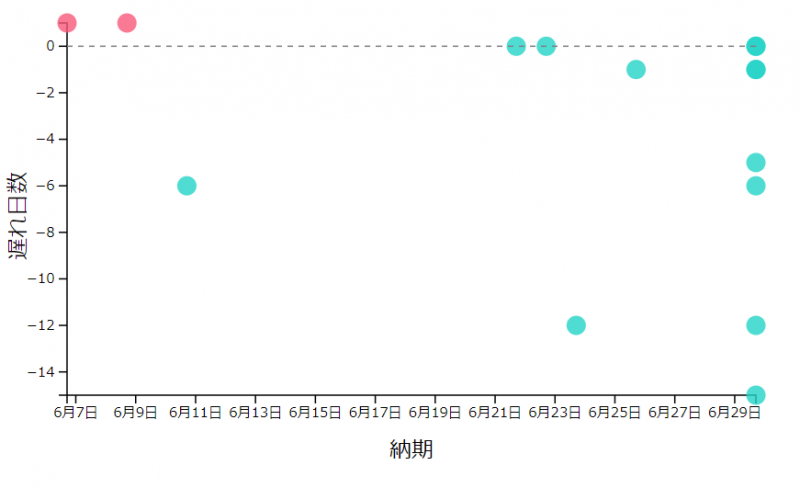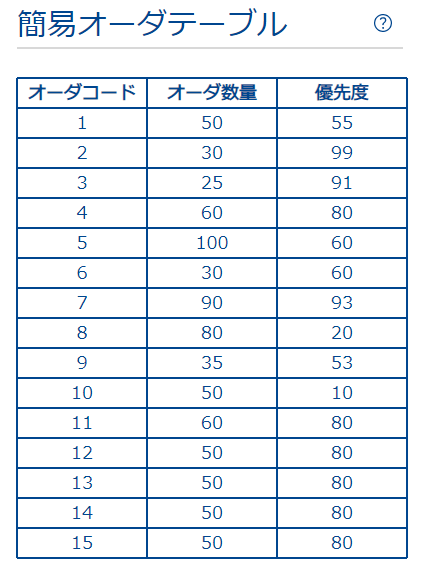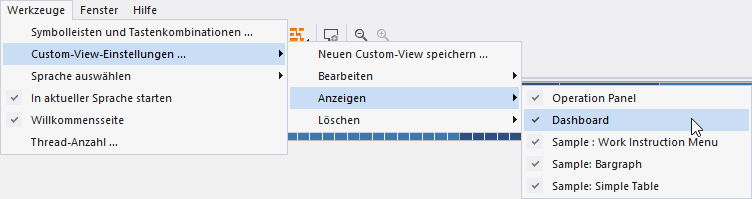Custom-View: Unterschied zwischen den Versionen
GK (Diskussion | Beiträge) (→ER-Diagramm) |
GK (Diskussion | Beiträge) (→Menü [Custom-View-Einstellungen]) |
||
| (17 dazwischenliegende Versionen desselben Benutzers werden nicht angezeigt) | |||
| Zeile 8: | Zeile 8: | ||
Custom-Views sind Fenster, die es Ihnen ermöglichen, Daten in Asprova mit Hilfe von HTML und Skriptsprachen wie Javascript etc. frei darzustellen. Sie können diese als ein Plug-in für die Benutzeroberfläche ansehen. Zusammen mit Asprova wird auch eine Fülle an HTML- und Javascript-Beispielen installiert, die Sie nutzen können. | Custom-Views sind Fenster, die es Ihnen ermöglichen, Daten in Asprova mit Hilfe von HTML und Skriptsprachen wie Javascript etc. frei darzustellen. Sie können diese als ein Plug-in für die Benutzeroberfläche ansehen. Zusammen mit Asprova wird auch eine Fülle an HTML- und Javascript-Beispielen installiert, die Sie nutzen können. | ||
| − | [[Datei:Customview1.jpg]] | + | [[Datei:Customview1.jpg|800px]] |
Seit Version 17.0 ersetzen Custom-Views die bisherige [[HTML-Ansicht]]. Die eingebaute Browser-Engine wurde aktualisiert und basiert nun auf Microsoft Edge. Auf die internen Daten von Asprova kann direkt über die COM-Schnittstelle zugegriffen werden. | Seit Version 17.0 ersetzen Custom-Views die bisherige [[HTML-Ansicht]]. Die eingebaute Browser-Engine wurde aktualisiert und basiert nun auf Microsoft Edge. Auf die internen Daten von Asprova kann direkt über die COM-Schnittstelle zugegriffen werden. | ||
| Zeile 15: | Zeile 15: | ||
Die Beispiel werden auf der Registerkarte "Beispieldaten" der Willkommensseite angezeigt, die beim Start von Asprova erscheint. | Die Beispiel werden auf der Registerkarte "Beispieldaten" der Willkommensseite angezeigt, die beim Start von Asprova erscheint. | ||
| − | [[Datei:Customview2.png]] | + | [[Datei:Customview2.png|800px]] |
Alle Beispiele außer dem Bedienfeld befinden sich noch in der Entwicklungsphase. Vorschläge können Sie gerne an Ihren Händler oder direkt an den Asprova-Support weitergeben. | Alle Beispiele außer dem Bedienfeld befinden sich noch in der Entwicklungsphase. Vorschläge können Sie gerne an Ihren Händler oder direkt an den Asprova-Support weitergeben. | ||
| Zeile 25: | Zeile 25: | ||
Fassen Sie häufig verwendete Planungsparameter zu einem Arbeitsablauf zusammen. | Fassen Sie häufig verwendete Planungsparameter zu einem Arbeitsablauf zusammen. | ||
| − | [[Datei:Customview3.png]] | + | [[Datei:Customview3.png|300px]] |
Um dem Bedienfeld einen Punkt hinzuzufügen, fügen Sie den gewünschten Planungsparameter als untergeordnetes Objekt des Planungsparameters "Operation Panel" ein. | Um dem Bedienfeld einen Punkt hinzuzufügen, fügen Sie den gewünschten Planungsparameter als untergeordnetes Objekt des Planungsparameters "Operation Panel" ein. | ||
| Zeile 34: | Zeile 34: | ||
=== Grafische Stammdaten === | === Grafische Stammdaten === | ||
| − | [[Datei:Customview4.png]] | + | [[Datei:Customview4.png|800px]] |
== Experimentelle Beispiele == | == Experimentelle Beispiele == | ||
| − | Dies sind experimentelle | + | Dies sind experimentelle Custom-View-Beispiele zur Lösung von Anforderungen, die von Benutzern gestellt wurden. |
=== Dashboard === | === Dashboard === | ||
| − | [[Datei:Customview5.png]] | + | [[Datei:Customview5.png|400px]] |
| − | Sie können dem Dashboard Elemente durch Klick auf die Schaltfläche [+] hinzufügen. Unter <code>C:\ProgramData\Asprova\CustomView\en\11 Dashboard</code> finden Sie die HTML- und JavaScript-Dateien, um das | + | Sie können dem Dashboard Elemente durch Klick auf die Schaltfläche [+] hinzufügen. Unter <code>C:\ProgramData\Asprova\CustomView\en\11 Dashboard</code> finden Sie die HTML- und JavaScript-Dateien, um das Dashboard an Ihre Anforderungen anzupassen. |
; Hinweis : Derzeit wird noch nicht gespeichert, welche Elemente Sie dem Dashboard hinzugefügt haben. | ; Hinweis : Derzeit wird noch nicht gespeichert, welche Elemente Sie dem Dashboard hinzugefügt haben. | ||
=== Ressourcen-Gantt-Diagramm === | === Ressourcen-Gantt-Diagramm === | ||
| − | [[Datei:Customview6.png]] | + | [[Datei:Customview6.png|800px]] |
; Hinweis : Derzeit ist noch kein Beispiel verfügbar. | ; Hinweis : Derzeit ist noch kein Beispiel verfügbar. | ||
=== Kumuliertes Angebots- und Bedarfsdiagramm === | === Kumuliertes Angebots- und Bedarfsdiagramm === | ||
| − | [[Datei:Customview6-2.png]] | + | [[Datei:Customview6-2.png|800px]] |
Auf der horizontalen Achse ist die Zeit aufgetragen, auf der vertikalen die kumulierten Bedarfe (Input-Anweisungen) und Bedarfsdecker (Output-Anweisungen). So können Sie das Timing von Produktion, Bedarfen, Engpässen und verspäteten Lieferungen überprüfen. Unter <code>C:\ProgramData\Asprova\CustomView\en\5 CumulativeSupplyAndDemandGraph</code> finden Sie die HTML- und JavaScript-Dateien, um das Bedienfeld an Ihre Anforderungen anzupassen. | Auf der horizontalen Achse ist die Zeit aufgetragen, auf der vertikalen die kumulierten Bedarfe (Input-Anweisungen) und Bedarfsdecker (Output-Anweisungen). So können Sie das Timing von Produktion, Bedarfen, Engpässen und verspäteten Lieferungen überprüfen. Unter <code>C:\ProgramData\Asprova\CustomView\en\5 CumulativeSupplyAndDemandGraph</code> finden Sie die HTML- und JavaScript-Dateien, um das Bedienfeld an Ihre Anforderungen anzupassen. | ||
| Zeile 58: | Zeile 58: | ||
; Hinweis : Derzeit sind die Beispieldateien noch nicht verfügbar. | ; Hinweis : Derzeit sind die Beispieldateien noch nicht verfügbar. | ||
| − | === | + | === Wartezeitdiagramm === |
| − | + | [[Datei:Customview7.png|800px]] | |
| − | Die | + | |
| + | Ein einfaches Beispiel, in dem Wartezeiten aus Asprova in einem Diagramm angezeigt werden. Die Daten werden über die COM-Schnittstelle eingelesen und das Diagramm mithilfe der SVG-Bibliothek (<code>C:\ProgramData\Asprova\CustomView\en\HelperLibrary\SVG.js</code>) generiert. | ||
| + | |||
| + | ; Hinweis : Derzeit ist noch kein Beispiel verfügbar. | ||
=== Expression Builder === | === Expression Builder === | ||
| − | [[Datei:Customview8.png]] | + | [[Datei:Customview8.png|800px]] |
| + | |||
| + | ; Hinweis : Derzeit ist noch kein Beispiel verfügbar. | ||
=== Heatmap der Rüstzeiten === | === Heatmap der Rüstzeiten === | ||
| − | + | [[Datei:Customview9.png]] | |
| − | |||
| − | + | Ein einfaches Beispiel für die Darstellung von Asprova-Daten als Heatmap. Angezeigt werden Rüstzeiten die durch die Kombination von [Artikel L] und [Artikel R] der Artikelrüsttabelle definiert sind. Unter <code>C:\ProgramData\Asprova\CustomView\en\13 SetupTimeHeatMap</code> finden Sie die HTML- und JavaScript-Dateien, um die Heatmap an Ihre Anforderungen anzupassen. | |
| − | |||
| − | === | + | ; Hinweis : Derzeit sind die Beispieldateien noch nicht verfügbar. |
| − | + | ||
| − | + | == Weitere Beispiele == | |
| − | <code>C:\ProgramData\Asprova\CustomView\en\6 | + | Nutzen Sie diese Beispiele als Inspiration für eigene Custom-Views. |
| + | |||
| + | === Arbeitsanweisungen === | ||
| + | [[Datei:Customview10.png|800px]] | ||
| + | |||
| + | In einem einfachen Formular wird die Auftragsliste, mit Barcodes, je Arbeitsplatz ausgegeben. Unter <code>C:\ProgramData\Asprova\CustomView\en\6 WorkInstruction</code> finden Sie die HTML- und JavaScript-Dateien, um das Formular an Ihre Anforderungen anzupassen. | ||
=== Balkendiagramm === | === Balkendiagramm === | ||
| − | + | [[Datei:Customview11.png|800px]] | |
| − | + | ||
| − | <code>C:\ProgramData\Asprova\CustomView\en\3 | + | Asprova-Daten werden in einem Balkendiagramm angezeigt. Unter <code>C:\ProgramData\Asprova\CustomView\en\3 BarGraph</code> finden Sie die HTML- und JavaScript-Dateien, um das Diagramm an Ihre Anforderungen anzupassen. |
=== Liniendiagramm === | === Liniendiagramm === | ||
| − | + | [[Datei:Customview12.png|800px]] | |
| − | + | ||
| − | <code>C:\ProgramData\Asprova\CustomView\en\ | + | Asprova-Daten werden in einem Liniendiagramm angezeigt. Auf der horizontale Achse ist der [Fälligkeitstermin] der Aufträge aufgetragen, auf der vertikalen die Anzahl der Aufträge; je Artikel gibt es eine Linie. Unter <code>C:\ProgramData\Asprova\CustomView\en\15 LineGraph</code> finden Sie die HTML- und JavaScript-Dateien, um das Diagramm an Ihre Anforderungen anzupassen. |
| + | |||
| + | ; Hinweis : Derzeit sind die Beispieldateien noch nicht verfügbar. | ||
| + | |||
| + | === Tortendiagramm === | ||
| + | [[Datei:Customview13.png]] | ||
| + | |||
| + | Asprova-Daten werden in einem Tortendiagramm angezeigt. Unter <code>C:\ProgramData\Asprova\CustomView\en\4 CircleGraph</code> finden Sie die HTML- und JavaScript-Dateien, um das Diagramm an Ihre Anforderungen anzupassen. | ||
| − | + | ; Hinweis : Derzeit sind die Beispieldateien noch nicht verfügbar. | |
| − | |||
| − | |||
| − | === | + | === Tortendiagramm (mit Legende) === |
| − | + | [[Datei:Customview14.png]] | |
| − | |||
| − | |||
| − | === | + | Asprova-Daten werden in einem Tortendiagramm mit Legende angezeigt. Zu sehen ist der Anteil der Artikel an den Aufträgen. Unter <code>C:\ProgramData\Asprova\CustomView\en\9 PieGraph</code> finden Sie die HTML- und JavaScript-Dateien, um das Diagramm an Ihre Anforderungen anzupassen. |
| − | + | ||
| − | + | ; Hinweis : Derzeit sind die Beispieldateien noch nicht verfügbar. | |
| − | <code>C:\ProgramData\Asprova\CustomView\en\10 DotGraph</code> | + | |
| + | === Streudiagramm === | ||
| + | [[Datei:Customview15.png|800px]] | ||
| + | |||
| + | Asprova-Daten werden in einem Streudiagramm (Scatterplot) angezeigt. Zu sehen ist der Verteilung Verspätungen je Auftrag je [Fälligkeitstermin]. Unter <code>C:\ProgramData\Asprova\CustomView\en\10 DotGraph</code> finden Sie die HTML- und JavaScript-Dateien, um das Diagramm an Ihre Anforderungen anzupassen. | ||
| + | |||
| + | ; Hinweis : Derzeit sind die Beispieldateien noch nicht verfügbar. | ||
=== Einfache Auftragstabelle === | === Einfache Auftragstabelle === | ||
| − | + | [[Datei:Customview16.png]] | |
| − | |||
| − | |||
| − | + | Asprova-Daten werden in einer Tabelle angezeigt. Zu sehen ist eine einfache Auftragstabelle mit [Auftragscode], [Menge] und [Priorität]. Unter <code>C:\ProgramData\Asprova\CustomView\en\2 SimpleTable</code> finden Sie die HTML- und JavaScript-Dateien, um das Diagramm an Ihre Anforderungen anzupassen. | |
| − | |||
| − | <code>C:\ProgramData\Asprova\CustomView</code> | ||
| − | + | == Custom-View-Beispiele anpassen == | |
| + | Die Quellcodes von HTML- und Javascript-Dateien der Beispiele werden im Verzeichnis <code>C:\ProgramData\Asprova\CustomView</code> installiert. Da <code>C:\ProgramData</code> normalerweise ein verstecktes Verzeichnis, muss dieser ggf. erst über die Einstellungen des Betriebssystems sichtbar gemacht werden. | ||
| − | + | Durch Änderung der Quellcodes können Sie den Inhalt und die Funktionen der Custom-Views ändern. Beachten Sie jedoch, dass diese beim erneuten Installieren von Asprova überschrieben werden. Kopieren Sie daher zum Erstellen Ihrer eigenen Custom-Views den Quellcode in ein anderes Verzeichnis. Kopieren Sie dann auch das Verzeichnis <code>\HelperLibrary</code> dorthin, da die Beispiele dessen Inhalt nutzen. | |
| − | |||
| − | |||
| − | |||
| − | === | + | === Anpassungsschritte === |
| − | # Kopieren Sie den Beispieldaten | + | # Kopieren Sie das Verzeichnis mit den Beispieldaten in ein beliebiges Verzeichnis |
| − | # | + | # Öffnen Sie die Projektdatei (ARU) in Asprova und klicken im Menü [Werkzeuge] auf [Custom-View-Einstellungen] > [Neuen Custom-View speichern ...]<br>[[Datei:Customview17.png]] |
| − | # | + | # Setzen Sie den Pfad und den Namen der HTML-Datei und klicken auf [OK]<br>[[Datei:Customview18.png]] |
| − | Menü [ | + | === Menü [Custom-View-Einstellungen] === |
| + | [[Datei:Customview19.png]] | ||
| − | + | Details siehe Menü [[Menüleiste_-_Werkzeuge|Werkzeuge]]. | |
| − | |||
| − | |||
| − | |||
<hr> | <hr> | ||
<div align="right">Hilfe Nummer: 705700</div> | <div align="right">Hilfe Nummer: 705700</div> | ||
Aktuelle Version vom 22. Dezember 2023, 09:16 Uhr
Für alle Versionen vor 17.0 gilt diese Seite.
Custom-Views sind Fenster, die es Ihnen ermöglichen, Daten in Asprova mit Hilfe von HTML und Skriptsprachen wie Javascript etc. frei darzustellen. Sie können diese als ein Plug-in für die Benutzeroberfläche ansehen. Zusammen mit Asprova wird auch eine Fülle an HTML- und Javascript-Beispielen installiert, die Sie nutzen können.
Seit Version 17.0 ersetzen Custom-Views die bisherige HTML-Ansicht. Die eingebaute Browser-Engine wurde aktualisiert und basiert nun auf Microsoft Edge. Auf die internen Daten von Asprova kann direkt über die COM-Schnittstelle zugegriffen werden.
Inhaltsverzeichnis
Beispielübersicht
Die Beispiel werden auf der Registerkarte "Beispieldaten" der Willkommensseite angezeigt, die beim Start von Asprova erscheint.
Alle Beispiele außer dem Bedienfeld befinden sich noch in der Entwicklungsphase. Vorschläge können Sie gerne an Ihren Händler oder direkt an den Asprova-Support weitergeben.
Direkt nutzbare Beispiele
Diese Custom-Views sind so konzipiert, dass sie Sie mit minimalen Anpassungen verwenden können.
Bedienfeld
Fassen Sie häufig verwendete Planungsparameter zu einem Arbeitsablauf zusammen.
Um dem Bedienfeld einen Punkt hinzuzufügen, fügen Sie den gewünschten Planungsparameter als untergeordnetes Objekt des Planungsparameters "Operation Panel" ein.
Die über das Bedienfeld ausgeführten Aktionen werden in der Aktionshistorie des Bedienfelds protokolliert. im Geschäftsmenü durchgeführten Vorgänge werden in der Vorgangs-Historie des Geschäftsmenüs protokolliert. Dieses Log können sie durch Klick auf [Log Table] unten rechts im Bedienfeld öffnen, oder über das Menü [Tabellenansicht] > [Operation Panel Log].
Unter C:\ProgramData\Asprova\CustomView\en\1 OperationPanel\ finden Sie die HTML- und JavaScript-Dateien, um das Bedienfeld an Ihre Anforderungen anzupassen.
Grafische Stammdaten
Experimentelle Beispiele
Dies sind experimentelle Custom-View-Beispiele zur Lösung von Anforderungen, die von Benutzern gestellt wurden.
Dashboard
Sie können dem Dashboard Elemente durch Klick auf die Schaltfläche [+] hinzufügen. Unter C:\ProgramData\Asprova\CustomView\en\11 Dashboard finden Sie die HTML- und JavaScript-Dateien, um das Dashboard an Ihre Anforderungen anzupassen.
- Hinweis
- Derzeit wird noch nicht gespeichert, welche Elemente Sie dem Dashboard hinzugefügt haben.
Ressourcen-Gantt-Diagramm
- Hinweis
- Derzeit ist noch kein Beispiel verfügbar.
Kumuliertes Angebots- und Bedarfsdiagramm
Auf der horizontalen Achse ist die Zeit aufgetragen, auf der vertikalen die kumulierten Bedarfe (Input-Anweisungen) und Bedarfsdecker (Output-Anweisungen). So können Sie das Timing von Produktion, Bedarfen, Engpässen und verspäteten Lieferungen überprüfen. Unter C:\ProgramData\Asprova\CustomView\en\5 CumulativeSupplyAndDemandGraph finden Sie die HTML- und JavaScript-Dateien, um das Bedienfeld an Ihre Anforderungen anzupassen.
- Hinweis
- Derzeit sind die Beispieldateien noch nicht verfügbar.
Wartezeitdiagramm
Ein einfaches Beispiel, in dem Wartezeiten aus Asprova in einem Diagramm angezeigt werden. Die Daten werden über die COM-Schnittstelle eingelesen und das Diagramm mithilfe der SVG-Bibliothek (C:\ProgramData\Asprova\CustomView\en\HelperLibrary\SVG.js) generiert.
- Hinweis
- Derzeit ist noch kein Beispiel verfügbar.
Expression Builder
- Hinweis
- Derzeit ist noch kein Beispiel verfügbar.
Heatmap der Rüstzeiten
Ein einfaches Beispiel für die Darstellung von Asprova-Daten als Heatmap. Angezeigt werden Rüstzeiten die durch die Kombination von [Artikel L] und [Artikel R] der Artikelrüsttabelle definiert sind. Unter C:\ProgramData\Asprova\CustomView\en\13 SetupTimeHeatMap finden Sie die HTML- und JavaScript-Dateien, um die Heatmap an Ihre Anforderungen anzupassen.
- Hinweis
- Derzeit sind die Beispieldateien noch nicht verfügbar.
Weitere Beispiele
Nutzen Sie diese Beispiele als Inspiration für eigene Custom-Views.
Arbeitsanweisungen
In einem einfachen Formular wird die Auftragsliste, mit Barcodes, je Arbeitsplatz ausgegeben. Unter C:\ProgramData\Asprova\CustomView\en\6 WorkInstruction finden Sie die HTML- und JavaScript-Dateien, um das Formular an Ihre Anforderungen anzupassen.
Balkendiagramm
Asprova-Daten werden in einem Balkendiagramm angezeigt. Unter C:\ProgramData\Asprova\CustomView\en\3 BarGraph finden Sie die HTML- und JavaScript-Dateien, um das Diagramm an Ihre Anforderungen anzupassen.
Liniendiagramm
Asprova-Daten werden in einem Liniendiagramm angezeigt. Auf der horizontale Achse ist der [Fälligkeitstermin] der Aufträge aufgetragen, auf der vertikalen die Anzahl der Aufträge; je Artikel gibt es eine Linie. Unter C:\ProgramData\Asprova\CustomView\en\15 LineGraph finden Sie die HTML- und JavaScript-Dateien, um das Diagramm an Ihre Anforderungen anzupassen.
- Hinweis
- Derzeit sind die Beispieldateien noch nicht verfügbar.
Tortendiagramm
Asprova-Daten werden in einem Tortendiagramm angezeigt. Unter C:\ProgramData\Asprova\CustomView\en\4 CircleGraph finden Sie die HTML- und JavaScript-Dateien, um das Diagramm an Ihre Anforderungen anzupassen.
- Hinweis
- Derzeit sind die Beispieldateien noch nicht verfügbar.
Tortendiagramm (mit Legende)
Asprova-Daten werden in einem Tortendiagramm mit Legende angezeigt. Zu sehen ist der Anteil der Artikel an den Aufträgen. Unter C:\ProgramData\Asprova\CustomView\en\9 PieGraph finden Sie die HTML- und JavaScript-Dateien, um das Diagramm an Ihre Anforderungen anzupassen.
- Hinweis
- Derzeit sind die Beispieldateien noch nicht verfügbar.
Streudiagramm
Asprova-Daten werden in einem Streudiagramm (Scatterplot) angezeigt. Zu sehen ist der Verteilung Verspätungen je Auftrag je [Fälligkeitstermin]. Unter C:\ProgramData\Asprova\CustomView\en\10 DotGraph finden Sie die HTML- und JavaScript-Dateien, um das Diagramm an Ihre Anforderungen anzupassen.
- Hinweis
- Derzeit sind die Beispieldateien noch nicht verfügbar.
Einfache Auftragstabelle
Asprova-Daten werden in einer Tabelle angezeigt. Zu sehen ist eine einfache Auftragstabelle mit [Auftragscode], [Menge] und [Priorität]. Unter C:\ProgramData\Asprova\CustomView\en\2 SimpleTable finden Sie die HTML- und JavaScript-Dateien, um das Diagramm an Ihre Anforderungen anzupassen.
Custom-View-Beispiele anpassen
Die Quellcodes von HTML- und Javascript-Dateien der Beispiele werden im Verzeichnis C:\ProgramData\Asprova\CustomView installiert. Da C:\ProgramData normalerweise ein verstecktes Verzeichnis, muss dieser ggf. erst über die Einstellungen des Betriebssystems sichtbar gemacht werden.
Durch Änderung der Quellcodes können Sie den Inhalt und die Funktionen der Custom-Views ändern. Beachten Sie jedoch, dass diese beim erneuten Installieren von Asprova überschrieben werden. Kopieren Sie daher zum Erstellen Ihrer eigenen Custom-Views den Quellcode in ein anderes Verzeichnis. Kopieren Sie dann auch das Verzeichnis \HelperLibrary dorthin, da die Beispiele dessen Inhalt nutzen.
Anpassungsschritte
- Kopieren Sie das Verzeichnis mit den Beispieldaten in ein beliebiges Verzeichnis
- Öffnen Sie die Projektdatei (ARU) in Asprova und klicken im Menü [Werkzeuge] auf [Custom-View-Einstellungen] > [Neuen Custom-View speichern ...]
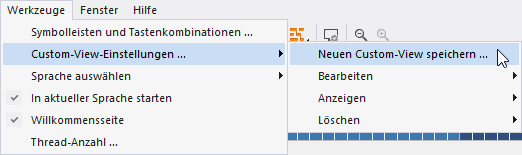
- Setzen Sie den Pfad und den Namen der HTML-Datei und klicken auf [OK]
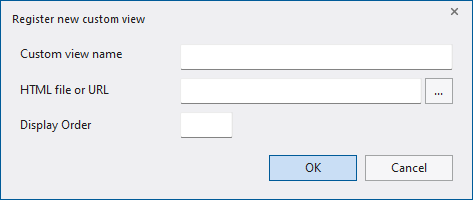
Menü [Custom-View-Einstellungen]
Details siehe Menü Werkzeuge.